Accueil > Articles > Lenovo Thinkpad E580 sous linux
C’est un reproche fréquent que certains font à Linux : il y a toujours un truc qu ne fonctionne pas. Linux, ce n’est pas plug and play. Et je dois dire que la raison pour laquelle je ne suis pas passé sous Linux il y a un peu plus d’un an semble confirmer cette impression. Une double carte graphique mal gérée m’a contraint à rester sous Windows.
C’est peut-être aussi un peu de ma faute : je suis un utilisateur « moyen » de Linux, et pas un hyper expert. Mais s’il faut être un hyper expert pour que Linux fonctionne sur votre machine, c’est le signe que l’OS n’est pas encore grand public.
J’ai donc fait spécialement attention à choisir mon matériel lorsque j’ai dû renouveler
mon ordinateur portable.
Plusieurs solutions possibles :
– acheter un ordinateur de marque avec Linux installé dessus.
– acheter un ordinateur conçu pour fonctionner sous Linux
– acheter un ordinateur avec Windows, sur lequel on pense que Linux va fonctionner, et supprimer Windows (ou faire un Dual Boot)
Au début c’est ce que j’ai voulu faire, car je travaille depuis plus de dix ans avec un Dell, et je voulais rester avec cette marque. Surtout pour sa solidité. Mes deux derniers portables sont des Dell, et j’en fus très contents.
Malheureusement, si Dell propose bien deux modèles avec Linux installé, ces modèles sont bien trop chers pour moi.
J’ai cherché d’autres appareils de marque avec Linux. Je ne voulais pas travailler avec certaines d’entre elles. J’ai donc abandonné cette option.
Je me suis assez rapidement orienté vers cette solution. Le plus simple, c’est d’acheter un portable « conçu pour Linux », avec du matériel dont on est sûr d’avoir les drivers. J’étais sur le point de conclure, mais deux éléments m’ont fait réfléchir : la solidité des appareils, et le prix. Le rapport qualité/prix n’était pas optimum, j’ai donc également abandonné cette option.
En toute logique, je devrais pouvoir acheter un ordinateur sans Windows, ou tout au moins me le faire rembourser si je ne l’utilise pas. Ça, c’est la théorie. La pratique est plus compliquée, et je n’ai pas trop le temps d’entrer dans des batailles juridiques pour obtenir le remboursement de mon Windows.
L’option Lenovo Thinkpad a rapidement retenu mon attention :
– Car Thinkpad est réputé et fiable
– Thinkpad est solide et résistant
– Pour un grand nombre de portables, Lenovo permet une configuration "à la carte"
– Sur un grand nombre de Thinkpad, Ubuntu a été installé avec succès.
– On peut choisir des portables avec essentiellement du matériel Intel, pour lesquels globalement les drivers sont disponibles pour Linux.
C’est donc ce que j’ai fait : choisir un appareil moderne avec un processeur et une carte video Intel.
Mais le Thinkpad E580 n’est pas dans la liste des appareils Ubuntu compatibles. C’était là mon inquiétude. J’avais néanmoins trouvé un site américain sur lequel l’auteur disait qu’il avait installé Linux « out of the box » sur un Thinkpad E580. J’aurais été plus tranquille si l’appareil se trouvait sur la liste Ubuntu ; ceci étant, le risque était mesuré.
La commande et la configuration personnalisée se passent bien. Je peux choisir un Thinkpad E580 avec un Intel Core I5, une disque dur SSD de 120 Go, un second disque dur de 500 Mo, et une carte graphique Intel également.
Je passe sous les détails de la livraison… Commandé le 28 mars, j’ai reçu l’appareil le 24 avril. Un petit mail intermédiaire m’informant que Lenovo avait des problèmes d’approvisionnement.
L’ensemble arrive bien emballé, avec juste une petit notice explicative pour me dire, en gros, comment brancher l’appareil…
Premier démarrage de l’appareil : j’essaie d’accéder au Bios, en utilisant les touches classiques F2 ou F12 pour bouter sur une clé Linux. Ce fut la galère. J’ai dû y arriver une fois, mais je ne sais pas trop comment.
J’ai bien essayé à partir de Windows de modifier l’ordre de boot au démarrage : mais rien n’y fait.
Jusqu’à ce que je comprenne que pour modifier l’ordre de boot au démarrage, il suffit de faire ce qui est écrit sur l’écran lorsque l’ordinateur s’allume : « To enter normal setup, press Enter ». Et là effectivement vous pouvez booter sur votre clé Linux.
En étudiant l’installation de Linux sur un ordinateur « récent », j’ai découvert la problématique de l’UEFI : le BIOS, ce programme minimal qui gère les principales fonctions de l’ordinateur, a dernièrement été remplacé par l’UEFI, un programme imposé par Microsoft aux fabricants d’ordinateurs, et qui teste au démarrage s’il n’y a pas un OS ou un programme malveillant qui voudrait s’exécuter. Bien évidemment, on a rapidement découvert que le seul programme bienveillant accepté par l’UEFI était Windows… D’où des problèmes en pagaille rencontrés par certains.
Au fond c’était là toute mon inquiétude.
En fait, les versions récentes des distributions Linux gèrent cette question de l’UEFI. Et si j’ai bien compris, les problèmes les plus fréquents arrivent lorsque l’on veut faire coïncider Windows et Linux, avec un Dual Boot. Ce n’était pas mon cas : je n’avais que faire de Windows 10 sur mon appareil.
L’installation de Ubuntu LTS 16.04 sur un Thinkpad E580 se déroule sans problème, en une dizaine de minutes, et je détaille dans un autre article comment et pourquoi je suis passé sous Linux.
D'autres articles avec le mot clé « Linux »
J’ai acheté un DVD que je souhaite regarder pendant mes voyages. Pour ne pas emporter mon lecteur (...)

Son Petit détail sous linux : ce n’est pas parce que vous branchez votre ordinateur sur un écran (...)
Pourquoi utiliser Foxit Reader ? Je travaille sous Ubuntu, distribution Linux sous laquelle on (...)
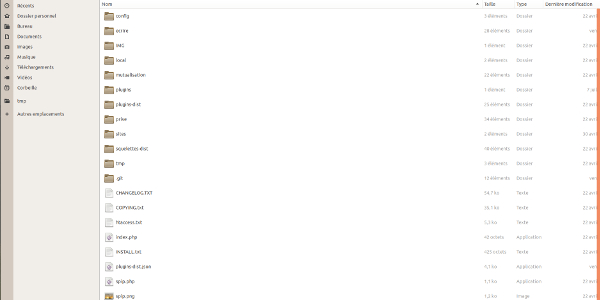
Correctif de l’article Spip par svn n’est plus supporté. Désormais, Spip a migré sous Git. (...)